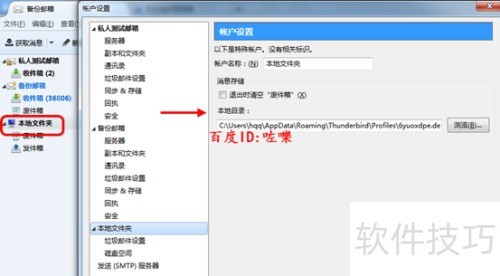如何在Mozilla Thunderbird邮件客户端中添加邮箱账户?此前已有相关介绍,本文将详细演示添加步骤,帮助用户快速配置常用邮箱,实现邮件的集中管理与高效收发,提升使用体验。
1、 打开Thunderbird主界面,进入主菜单,找到相应选项,具体位置所示。
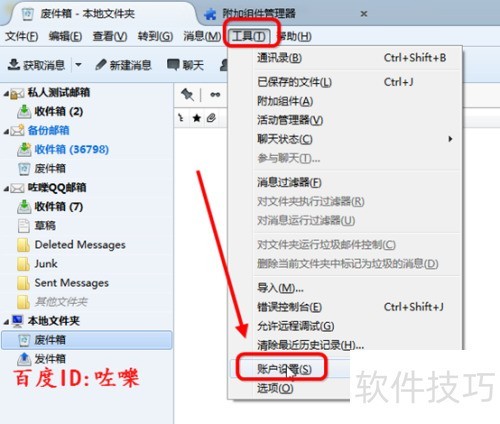
2、 弹出账号设置窗口,显示所有现有账号,选择要删除的邮箱账户即可操作。
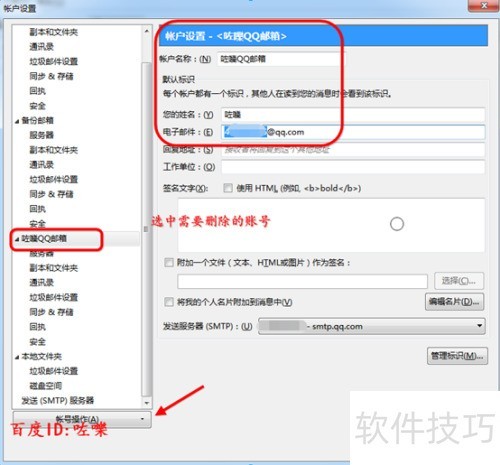
3、 点击左下角账号操作,选择删除账号并确认即可完成删除。
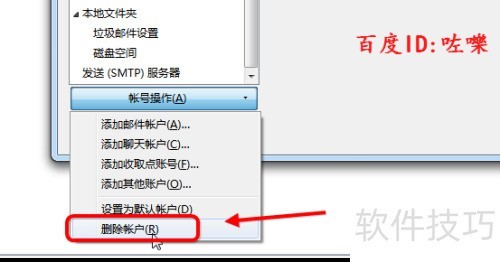
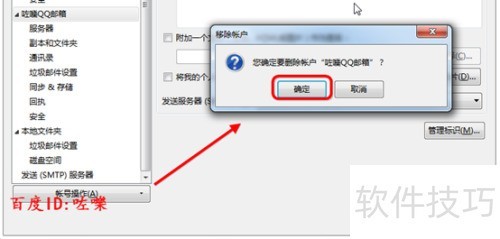
4、 若Thunderbird中添加了多个账号,选择时需频繁下拉。可直接在主菜单界面找到目标账号,右键点击所选账号,随后选择设置进行操作,更加便捷高效。
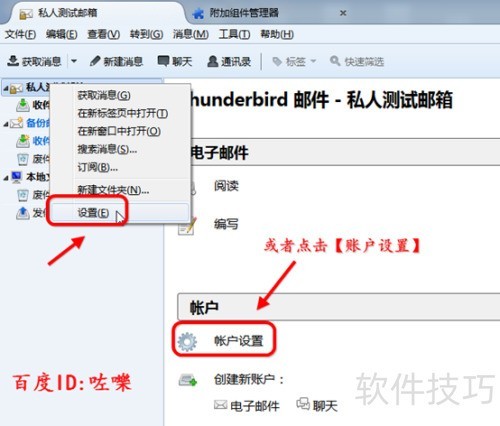
5、 可选择后续操作,点击—,系统将自动跳转至账号设置页面,在账号操作中进行相应设置。

6、 已删除的账号其邮件数据仍保留在本地未被清除。若需彻底删除,可进入本地文件夹,依据定位到邮件存储位置,找到mail文件夹下的对应账号数据文件夹,将其删除即可完成清理,确保相关信息不再残留于设备中。